Menggabungkan Visual basic dengan Database MS acces part 2
Menggabungkan Visual basic dengan Database MS acces part 2
Lalu pada properties window pilih recordsource, lalu klik kotak ”…”. Maka akan muncul window property pages. Pada kolom command type ubah ke 2-adCmd table, dan pada table or stored procedure name ubah ke pegawai. Lalu klik OK
Lalu pindah k form2.
Klik ke text1, lalu pada properties window pilih data source ubah menjadi Data 1 dan pada data field ubah sesuaikan dengan caption pada label di sebelah textnya. “NAMA” ulangi lagi pada text2 dan text3.
Lalu klik ke Data1. properties window pilih data base name. lalu klik kotak “…” lalu open pada file data base yang kita save tadi. Dan record sourcenya ubah menjadi pegawai.
kemudian pada form1 buat kodingan seperti ini...
kemudian pada form2 buat codingan seperti ini..
kemudian anda RUN maka akan tercipta output seperti ini..
dan ketika tombol next diclick maka akan tamapil output seperti ini...
Anda bisa menambahkan nama pada field field tersebut dengan mengklik tombol add
dan anda bisa menghapus nama pada field dengan tombol delete..
selamat mencoba semoga berhasil..
Selaku pribadi saya mohon maaf semua penjelasan saya dari awal sampai akhir tentu saja banyak kesalahan atau banyak penjelasan yang kurang dimengerti dan anda bisa mencari referensi melalui buku atau internet jika anda ingin lebih jelas lagi.









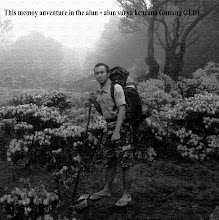


Posting Komentar